 News
News
Apple News är stället där du hittar pålitliga nyheter och information som har handplockats av redaktörer och anpassats för dig. Du kan spara artiklar och läsa dem senare, även om du använder en annan enhet eller saknar internetanslutning. Med Apple News+ kan du läsa hundratals tidskrifter, populära dagstidningar och innehåll från förstklassiga digitala utgivare till en fast månadskostnad.
Nyhetsflödet har tydligare signaturer och publiceringsdatum som gör det enklare att bläddra bland och verifiera artiklar. Spara artiklar direkt från nyhetsflödet för att läsa senare eller dela. Prenumeranter på News+ får en mer robust sökfunktion och biblioteket i News+ som ordnar innehållet efter tidskrifter, hämtade, tidningar och kataloger så att du enklare hittar dina favoriter.

Obs! Apple News och Apple News+ är inte tillgängliga i alla länder och regioner.
Anpassa ditt flöde. Följ dina favoritkanaler och -ämnen så att du kan se dem i Today-flödet och sidofältet. Skriv in ett ämne eller en nyhetskälla i sökfältet och klicka sedan på ![]() för att följa den. Om du vill framhäva den i sidofältet kontroll-klickar du på kanalen och klickar sedan på Add to Favorites.
för att följa den. Om du vill framhäva den i sidofältet kontroll-klickar du på kanalen och klickar sedan på Add to Favorites.
Följ dina favoritlag med My Sports. Med My Sports kan du följa dina favoritlag och -ligor, få artiklar från sportpublikationer, lokala tidningar med mera, få poängställningar, spelscheman och ställningar för proffsligor och titta på höjdpunkter. Öppna flödet Today, rulla ned till My Sports och klicka på Get Started när du vill börja följa dina favoritsporter.
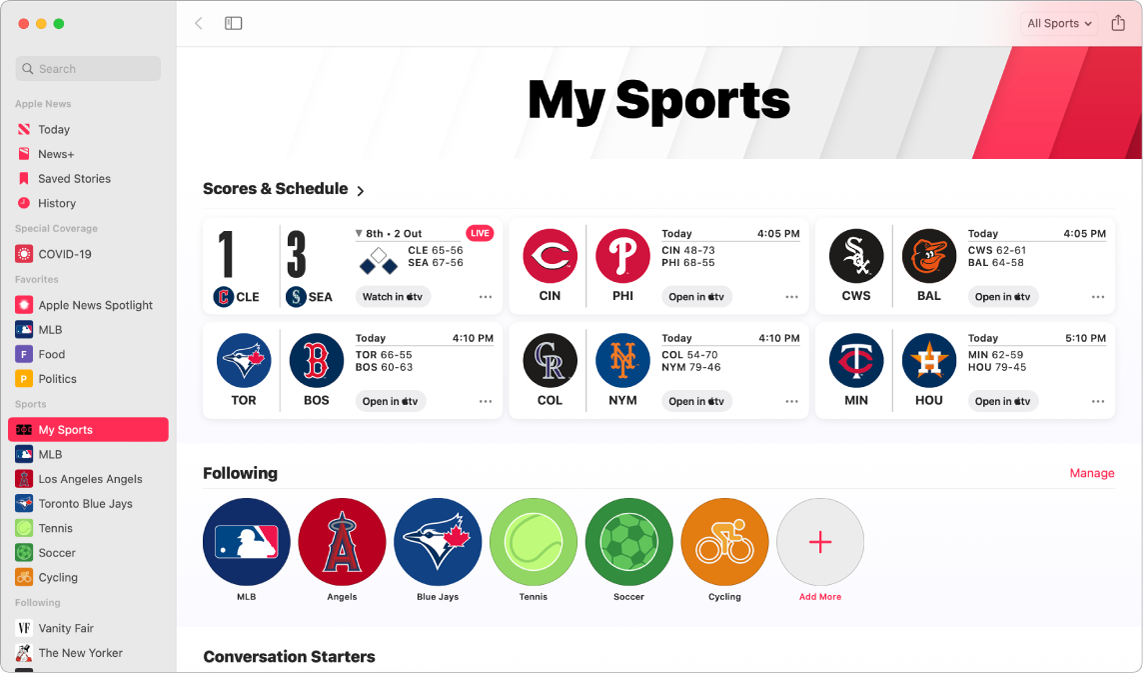
Tips: Om du läser en artikel och vill spara den till senare väljer du File > Save Story. Om du vill läsa artikeln senare klickar du på Saved Stories nära överkanten av sidofältet. Du kan läsa artiklar på alla dina enheter när du är inloggad med samma Apple‑ID.
Delas med dig. När vänner i dina kontakter delar artiklar med dig i Meddelanden visas de automatiskt i det nya avsnittet Delas med dig i Today-flödet och i Apple News sidofält. Artiklar som hittas i News och Safari visas i Shared with You och Delas med dig i båda apparna så att du kan läsa dem på valfritt ställe.
Använd Snabbanteckning till att spara och ordna artiklar. Om du gör research för ett projekt eller en kommande semester kan du lägga till en snabbanteckning i en nyhetsartikel och tagga den för att spara den till senare. Tryck på Fn-Q i News eller använd ett angivet aktivt hörn för att öppna snabbanteckningen och spara artikellänken. Du kan hitta snabbanteckningen senare i sidofältet i appen Anteckningar.
Läs mer. Se Apple News User Guide.